Tabla de contenido
 Respuesta rápida
Respuesta rápida Es posible limpiar un touchpad inestable o impreciso de un ordenador portátil limpiándolo con un algodón humedecido en agua destilada o alcohol isopropílico. Después, utiliza un paño de microfibra para secar el touchpad.
Hoy en día, los portátiles se utilizan excesivamente para el trabajo, la educación, el entretenimiento y el uso general del ordenador doméstico, lo que provoca suciedad, polvo y manchas en el panel táctil.
Si ya has probado a limpiar el touchpad de tu portátil con un simple pañuelo de papel y no ha funcionado trabajo para usted, no se preocupe; le guiaremos en cómo limpiar el touchpad de tu portátil, y estamos seguros de que te funcionará de maravilla.
Índice- ¿Por qué debo limpiar el panel táctil de mi portátil?
- Consejos para limpiar el panel táctil
- Limpieza del panel táctil del portátil
- Paso nº 1: Apagar el portátil
- Paso nº 2: Usar agua o alcohol isopropílico
- Paso #3: Limpiar el Touchpad
- ¿Cómo eliminar los arañazos del panel táctil del portátil?
- Uso de la pasta dentífrica
- Limpiador de cítricos
- Eliminador de arañazos
- Spray de silicona
- Consejos para mantener el panel táctil de su portátil
- Resumen
- Preguntas frecuentes
¿Por qué debo limpiar el panel táctil de mi portátil?
Utilizar la almohadilla táctil de un portátil con las manos sucias de humedad o aceite puede hacer que se comporte de forma errática y provocar un desgaste prematuro. Limpiar la almohadilla táctil de vez en cuando prolonga su vida útil. Una almohadilla táctil limpia detecta con precisión los movimientos de los dedos para ofrecer una respuesta rápida.
Consejos para limpiar el panel táctil
A la hora de limpiar el panel táctil de tu portátil, debes tener en cuenta lo siguiente.
- Utiliza alcohol como limpiador de base. Te ayudará a eliminar la suciedad y la mugre de tu touchpad. Además, el alcohol se evapora rápidamente y no daña los componentes sensibles de tu portátil.
- No vierta nunca líquido directamente sobre el panel táctil. Utilice un algodón y escurra el exceso de líquido.
- No acerque el líquido al portátil mientras lo limpia, ya que podría derramarse sobre él.
- El touchpad es una parte sensible del portátil; nunca lo presiones demasiado mientras lo limpias, ni lo restriegues demasiado.
Utilice jabón lavarse las manos si ha consumido alimentos grasos Lávese y séquese siempre las manos antes de tocar el teclado. De lo contrario, es posible que el teclado táctil no funcione después de limpiarlo, lo que podría provocar soluciones costosas .
Limpieza del panel táctil del portátil
Limpiar el touchpad de un portátil es un procedimiento relativamente sencillo. Nuestras sencillas instrucciones paso a paso te ayudarán a realizar todo el proceso sin esfuerzo.
También hablaremos de cómo eliminar los arañazos del touchpad de tu portátil y compartiremos algunos consejos para mantenerlo limpio durante mucho tiempo. Así que, sin más dilación, pasemos directamente a cómo limpiar el touchpad de un portátil.
Paso nº 1: Apagar el portátil
Apague el ordenador portátil y asegúrese de que no está cargado antes de iniciar el proceso de limpieza. Asegúrese de que todo el equipo necesario se encuentra cerca.
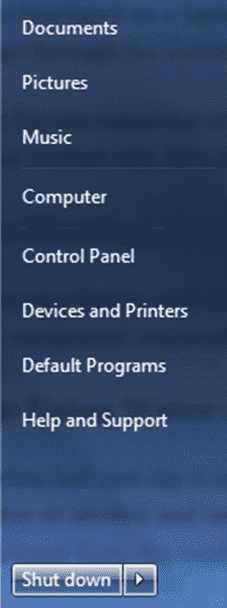
Paso nº 2: Usar agua o alcohol isopropílico
Coge una bola de algodón y mójala en agua destilada o alcohol isopropílico. Ahora aprieta la bola de algodón para deshacerte del exceso de agua o alcohol y úsala para limpiar el touchpad. En el caso del agua, asegúrate de que no entre agua en abundancia en el touchpad desde los confines.
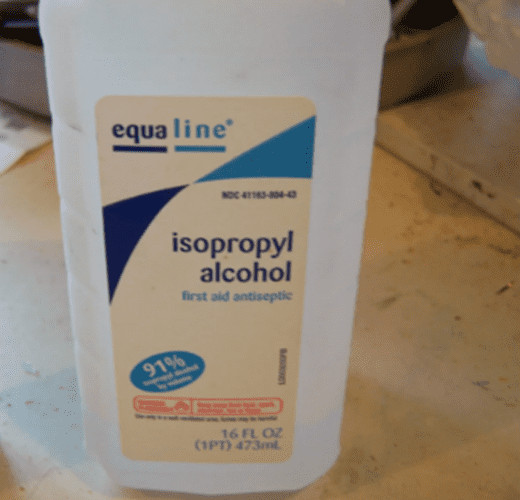
Paso #3: Limpiar el Touchpad
Coge un paño suave y seco y limpia el touchpad dejándolo completamente seco. A continuación, coge un bastoncillo de algodón y limpia los límites del touchpad de tu portátil. Eso es todo.
InformaciónSi ve algún manchas difíciles en el panel táctil, humedezca un algodón en un limpiacristales Limpia el touchpad con la solución y sécalo con un paño suave. No olvides consultar las instrucciones del manual de tu portátil, ya que algunas marcas, incluida Apple, no aprueban este proceso de limpieza.
¿Cómo eliminar los arañazos del panel táctil del portátil?
Si tu portátil tiene una carcasa de plástico, es más probable que sufra arañazos con el uso regular. Aunque es imposible evitarlos por completo, puedes mantenerlos a salvo durante más tiempo con un cuidado regular. Aquí tienes algunos métodos para hacerlo.
Uso de la pasta dentífrica
Aplica pasta de dientes en la yema del dedo, aplícala al arañazo del touchpad y frótalo en el sentido de las agujas del reloj. A continuación, empapa un paño de microfibra en agua y aclara bien la pasta de dientes. Ahora, limpia la pasta de dientes con una parte seca del paño.
Limpiador de cítricos
Los limpiadores a base de cítricos son excepcionalmente eficaces para eliminar las marcas de arañazos en los portátiles. Aplique una pequeña cantidad de limpiador de cítricos en un algodón y aplíquelo sobre los arañazos del portátil para eliminarlos.
Ver también: ¿Qué CPU es compatible con mi placa base?Eliminador de arañazos
Los eliminadores de arañazos suelen encontrarse en ferreterías. También se conocen como borradores mágicos. Los eliminadores de arañazos para automóviles también funcionan muy bien. Puedes utilizar una pequeña cantidad de estos eliminadores en el trackpad de tu portátil para deshacerte de esos horribles arañazos.
Spray de silicona
En el mercado se pueden encontrar sprays de silicona. Puede elegir el más adecuado en función de la calidad y las prestaciones del producto.
Rocía una pequeña cantidad de producto en la bola de algodón y limpia el trackpad. También puedes utilizar spray de silicona para limpiar el cuerpo del portátil y darle un nuevo aspecto brillante.
Consejos para mantener el panel táctil de su portátil
A continuación le ofrecemos algunos consejos prácticos para el mantenimiento del panel táctil de su ordenador portátil;
- Utiliza un protector para tu touchpad para mantenerlo a salvo de arañazos.
- Utiliza el panel táctil con cuidado.
- Utiliza un lápiz y un papel para matar el aburrimiento; deja de arañar el touchpad con las uñas por aburrimiento, agresividad o frustración.
Resumen
En esta guía sobre cómo limpiar el touchpad de un portátil, describimos el método de limpieza en sencillos pasos. También hablamos de cómo eliminar arañazos del touchpad y de algunos consejos prácticos y trucos para su mantenimiento.
Ver también: Cómo desactivar las búsquedas de tendencias en el iPhoneAfortunadamente, con esta guía ya no tendrás que preocuparte más. Ahora podrás limpiar el touchpad de tu portátil y deshacerte de los desagradables arañazos sin ningún problema.
Preguntas frecuentes
¿Puedo utilizar un borrador mágico en un ordenador portátil?Sí, puedes usar una goma de borrar mágica en el portátil. Usar la goma de borrar mágica es muy sencillo. Sólo tienes que deslizar la goma sobre la superficie del portátil que contenga suciedad, grasa o aceite. Sin embargo, ten cuidado y aplícala ligeramente, ya que estas gomas de borrar pueden alterar el acabado de la superficie.
¿Cómo limpiar el trackpad del Mac?Puedes limpiar el trackpad de un Mac con agua utilizando un paño suave ligeramente humedecido y sin pelusas. Sin embargo, lo mejor sería eliminar el exceso de humedad con un paño de microfibra limpio y seco. Ten en cuenta que Apple se opone rotundamente a utilizar cualquier producto químico o solución de limpieza para limpiar el trackpad.
